Najlepsze oprogramowanie do odzyskiwania danych z dysków ZFS. Jak odzyskać dane z systemu plików ZFS?
Przedstawiamy nasze najlepsze oprogramowanie do odzyskiwania danych dla dysków ZFS.

- Struktura systemu plików ZFS
- Jak odzyskać dane z dysku ZFS
- Wyczyścenie główną etykietę Vdev
- Podsumowanie
- Pytania i odpowiedzi
- Komentarze
System plików ZFS to nowy, rewolucyjny system plików, który zasadniczo zmienia sposób zarządzania systemami plików, oferując funkcje i korzyści, jakich nie ma żaden inny dostępny obecnie system plików. System ZFS jest solidny, skalowalny i łatwy w administrowaniu.
ZFS odchodzi od zasad tradycyjnych systemów plików, porzucając koncepcję woluminów. Zamiast tego ZFS oferuje bardziej złożone pule pamięci masowej, składające się z jednego lub wielu nośników zapisywalnych. Nośniki pamięci masowej można dodawać do puli lub usuwać z niej w zależności od potrzeb. Systemy plików są dynamicznie rozszerzane lub zmniejszane bez konieczności ponownego dzielenia określonych nośników na partycje. ZFS zapewnia spójny format dysku przez cały czas. Model ten zapewnia, że dane na dysku nie są nadpisywane przez wystarczająco długi czas, a wszystkie aktualizacje FS są wykonywane atomowo. Mimo to, jak każdy inny system plików, nie jest on doskonały – zdarzają się awarie i utrata danych.
| Cecha | Opis |
|---|---|
| Wsparcie dla dużych wolumenów danych | ZFS obsługuje niezwykle duże wolumeny danych, pozwalając na przechowywanie do eksabajtów informacji. |
| Integracja systemu plików i zarządzania woluminami | Łączy system plików i menedżer woluminów, zapewniając uproszczone zarządzanie przestrzenią dyskową. |
| Natychmiastowe zrzuty (snapshots) | Umożliwia tworzenie zrzutów systemu plików w celu szybkiego przywracania danych bez znacznego obciążenia zasobów. |
| Ochrona przed uszkodzeniami danych | Wbudowane mechanizmy weryfikacji integralności danych przy użyciu sum kontrolnych, które zapobiegają ich uszkodzeniu. |
| Redundancja danych (RAID-Z) | Zapewnia różne poziomy ochrony danych dzięki wbudowanym funkcjom RAID-Z w celu ochrony przed utratą. |
| Kompresja danych | Oferuje efektywną kompresję danych, co pomaga zaoszczędzić miejsce na dysku. |
| Klonowanie systemów plików | Umożliwia tworzenie klonowanych kopii bezpośrednio z zrzutów w celach testowych lub rozwojowych. |
| Szyfrowanie | Obsługuje szyfrowanie danych w celu ochrony poufnych informacji. |

System plików ZFS w systemie Linux Ubuntu. Dlaczego ZFS jest tak dobry
Struktura systemu plików ZFS
Po pierwsze, przyjrzyjmy się strukturze systemu plików ZFS. Ten system plików składa się z 7 głównych komponentów:
- SPA (storage pool allocator)
- DSL (data and snapshot layer)
- DMU (data management unit)
- ZAP (ZFS attribute processor)
- ZPL (ZFS POSIX layer)
- ZILZFS intent log)
- ZVOL (ZFS volume).
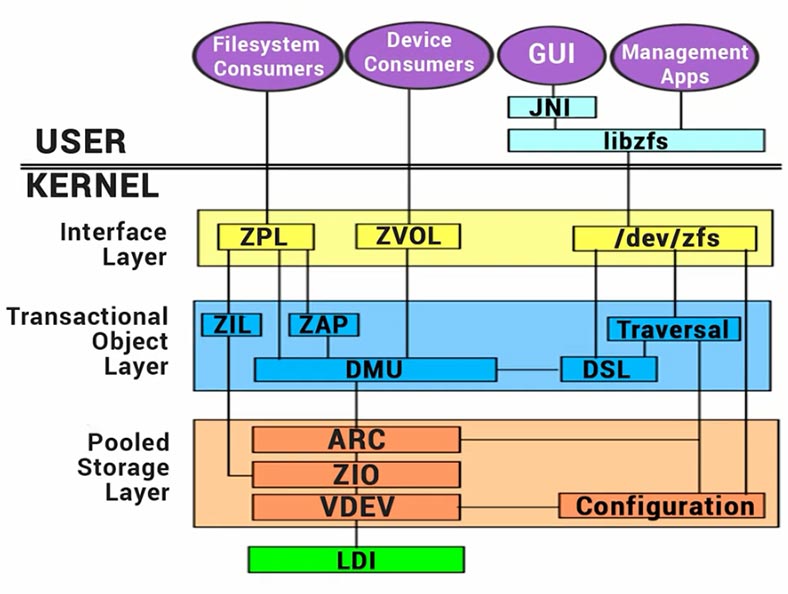
Pule ZFS są tworzone jako zbiór dwóch typów urządzeń wirtualnych: fizycznych i logicznych vdev’s. Fizyczne urządzenia vdev to urządzenia blokowe z możliwością zapisu (na przykład dyski); logiczne urządzenia vdev to zagregowane grupy dysków fizycznych. Urządzenia Vdev tworzą drzewo, którego liśćmi są urządzenia fizyczne. Wszystkie pule mają specjalny logiczny dysk vdev, który jest korzeniem tego drzewa. Wszystkie odgałęzienia głównego urządzenia vdev są nazywane urządzeniami vdev najwyższego poziomu.
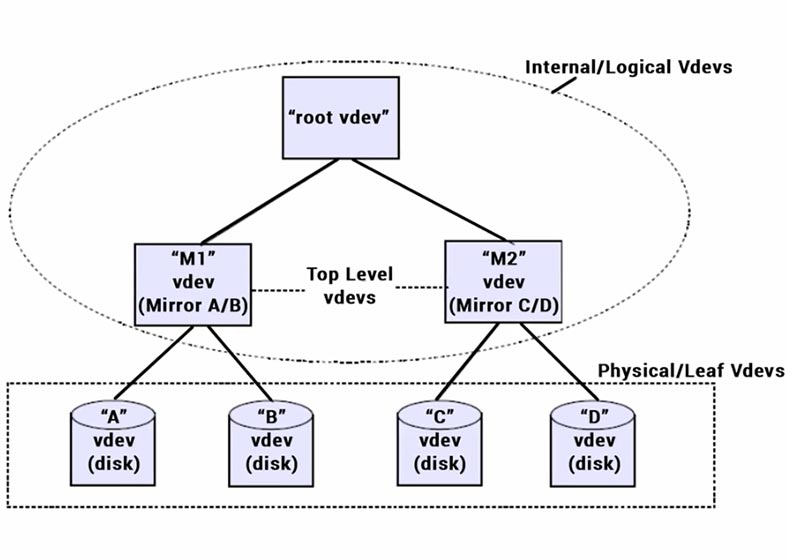
Każde fizyczne urządzenie wirtualne zawiera 256-kilobową strukturę o nazwie vdev label. Ta etykieta zawiera informacje o urządzeniu i wszystkich urządzeniach wirtualnych (vdev), z którymi dzieli ono vdev najwyższego poziomu.
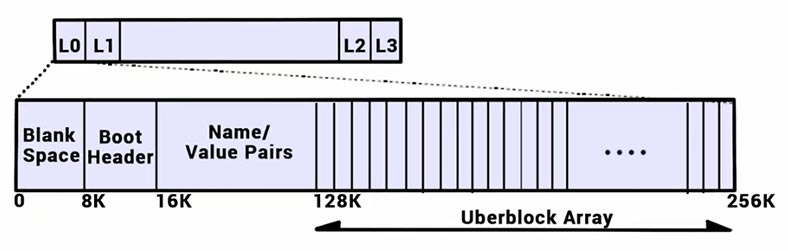
Etykieta składa się z czterech części: 8 kb pustej przestrzeni, 8 kb nagłówka bloku startowego, 112 kb par nazwa/wartość oraz 128k – 1kilobajtowych struktur uberbloków.
W przeciwieństwie do innych systemów plików, ZFS nie ma czegoś takiego jak Superblock, zamiast tego odnosi się do Vdev Label.
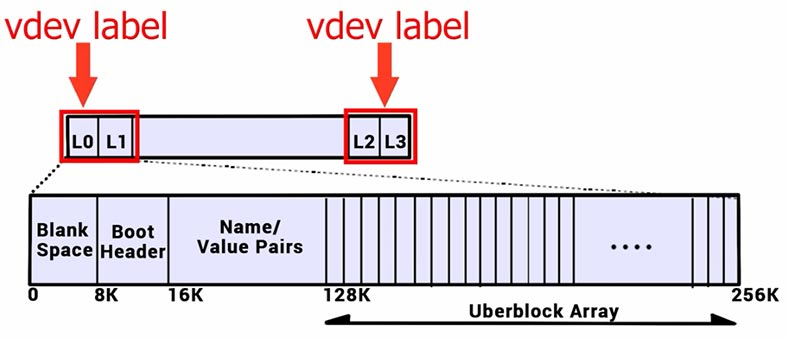
W strukturze zawsze znajdują się 4 takie obiekty, a każdy z nich zajmuje 256 KB. Są one ułożone w następujący sposób: zero i pierwszy znajdują się na początku dysku. 0-256 to zero, 257-512 to pierwsza etykieta, a druga i trzecia są umieszczone podobnie, tylko na końcu dysku.
Etykieta vdev zawiera uberbloki, w których umieszczane są łącza danych. W przypadku nadpisania jednej z etykiet vdev oprogramowanie do odzyskiwania może mieć pewne problemy z odnalezieniem informacji na dysku.
Jeśli nadpiszecie etykietę vdev, oprogramowanie do odzyskiwania może mieć pewne problemy z odnalezieniem informacji na dysku.
Jak odzyskać dane z dysku ZFS
W systemie operacyjnym Linux utworzyłam system plików ZFS, zapisałam na dysku kilka plików, kilka folderów ze zdjęciami, filmami i dokumentami, a następnie usunęłam niektóre dane.
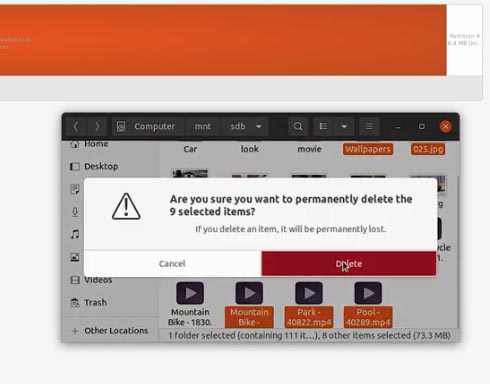
Do naszych testów wybraliśmy kilka najpopularniejszych programów do odzyskiwania danych spośród Hetman RAID Recovery, UFS Explorer, Reclaime, Diskdrill, Wondershare Recoverit i R-Saver.
Zabierzmy się więc do testowania programów.
Test 1. Hetman RAID Recovery
Ustawianie naszego dysku ZFS. Windows nie rozpoznaje systemu plików ZFS, więc po zamontowaniu dysku powinien pojawić się komunikat informujący, że system nie rozpoznaje urządzenia i aby móc korzystać z dysku, należy go sformatować.
Nie trzeba niczego formatować, wystarczy uruchomić pierwsze narzędzie Hetman RAID Recovery i przeskanować dysk. Program wyświetla dysk, wykrywa system plików oraz wyświetla jego nazwę i rozmiar.
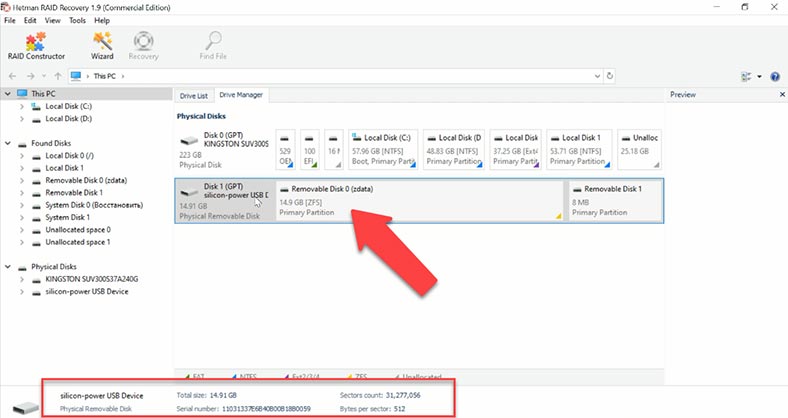
Aby wyświetlić zawartość i wyszukać usunięte pliki, kliknijcie prawym przyciskiem myszy dysk – Otwórz. W takim przypadku wystarczy szybkie skanowanie. Ten typ analizy dość szybko skanuje dysk i wyświetla wyniki.
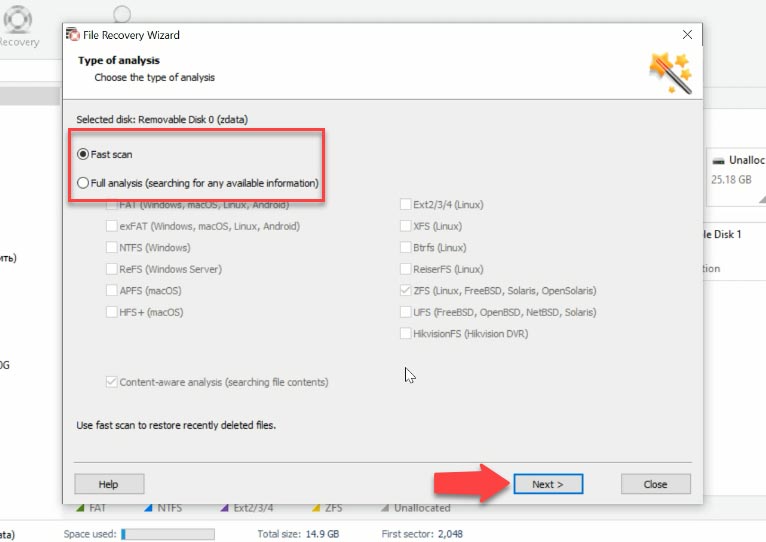
Po usunięciu danych oprogramowanie bez trudu je odnajduje, wyświetla wszystkie pliki, które znajdowały się na dysku, a te usunięte są oznaczone czerwonym krzyżykiem. W tym przypadku nie ma potrzeby przeprowadzania pełnej analizy i wyszukiwania sygnatur. Ponieważ jest to proces dość czasochłonny, pozwolił nam zaoszczędzić wiele czasu.
Wszystkie pliki można przejrzeć w podglądzie, a wyszukiwanie według nazwy pliku przyspiesza znalezienie poszukiwanych informacji.
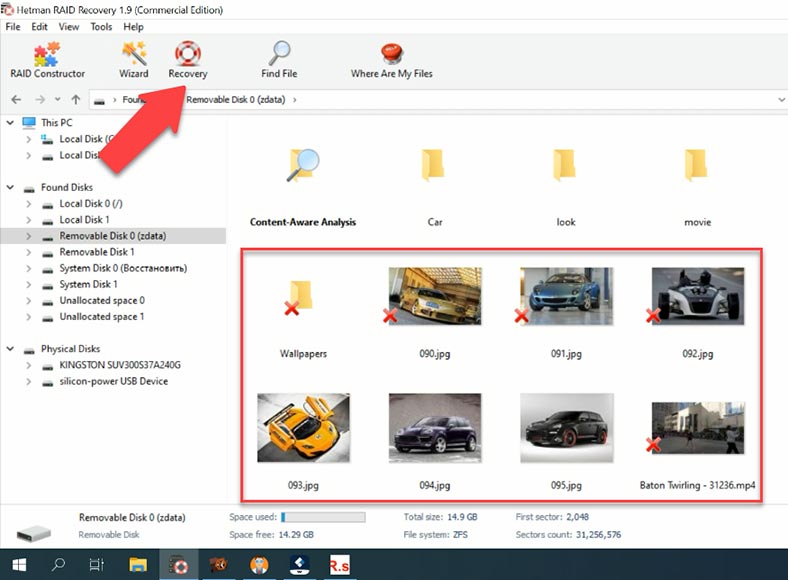
Pliki zostały odzyskane w całości. Jednocześnie struktura dysku została zachowana, a wszystkie pliki i foldery zostały prawidłowo odtworzone, co znacznie ułatwiło wizualne odzyskiwanie utraconych danych. Program w prosty i skuteczny sposób odzyskuje i przywraca wcześniej usunięte dane z dysku z systemem plików ZFS.
Test 1. UFS Explorer
Uruchomcie następujące narzędzie, Eksplorator UFS. Wyświetla nazwę dysku, pojemność i partycję systemu plików ZFS poniżej. Podczas przeglądania zawartości katalogu wyświetlane są tylko pliki, które nadal znajdują się na dysku, bez plików usuniętych. Przeprowadzenie szybkiego skanowania. Szybkie skanowanie wykazało ten sam wynik.
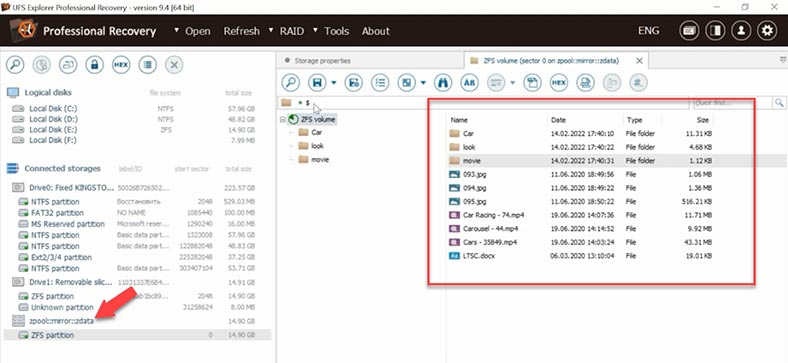
Rozpoczęcie poszukiwania utraconych plików. Usuńcie niepotrzebne oflagowanie – w przeciwnym razie proces skanowania może trwać zbyt długo. Jest to niekorzystne dla niedoświadczonych użytkowników, którzy raczej nie będą odznaczać takich pól wyboru. Znalezienie utraconych plików na małym dysku o pojemności 15 GB zajęło ponad 15 minut. W związku z tym skanowanie większego dysku zajęłoby dość dużo czasu.
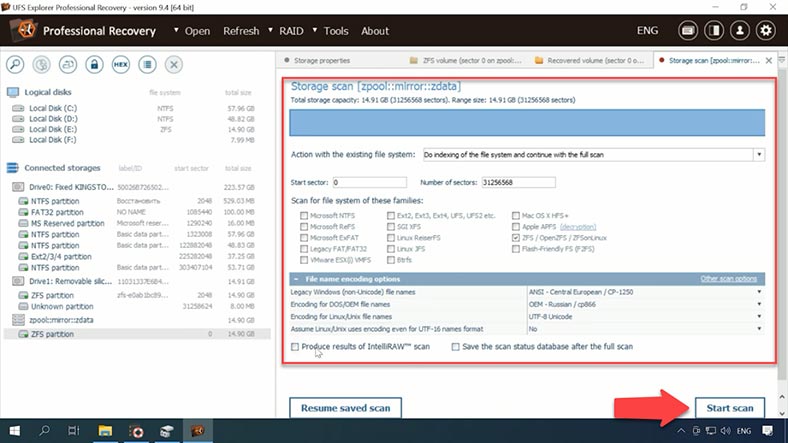
Oprogramowanie znalazło usunięte dane, są one wyróżnione innym kolorem, w podglądzie widać tylko zdjęcia. Jeszcze jedną wadą jest to, że nie wiadomo, czy uda się odzyskać pliki i czy nie zostaną one uszkodzone. Niedogodnością jest również to, że dopóki nie kupicie pełnej wersji, nie będziecie o tym wiedziały.
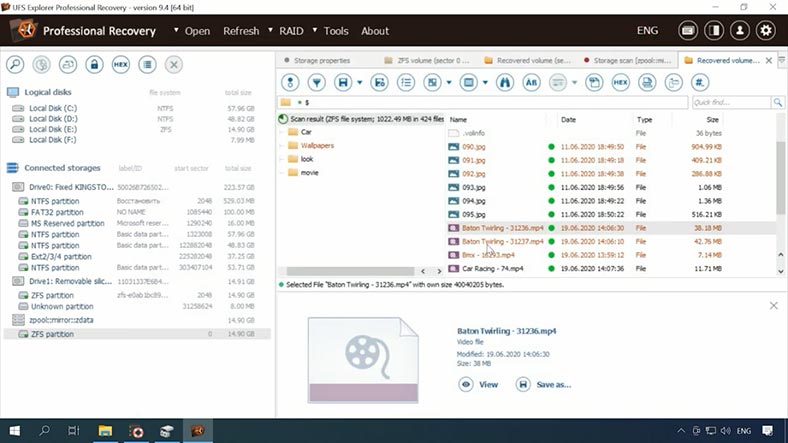
Test 1. Reclaime Pro
Uruchomcie następujące narzędzie Reclaime. Nie pokazuje dysków w oknie początkowym, najpierw trzeba skonfigurować serwer proxy, potem pojawia się okno rejestracji, a następnie konfiguruje się skanowanie dysków. Następnie rozpocznie analizowanie podłączonych dysków i wyświetli ich listę na ekranie, co również zajmie chwilę. Oprogramowanie odczytuje informacje o serwisie, określa system plików, nazwy itp. Po zakończeniu powinna zostać wyświetlona lista wykrytych urządzeń.
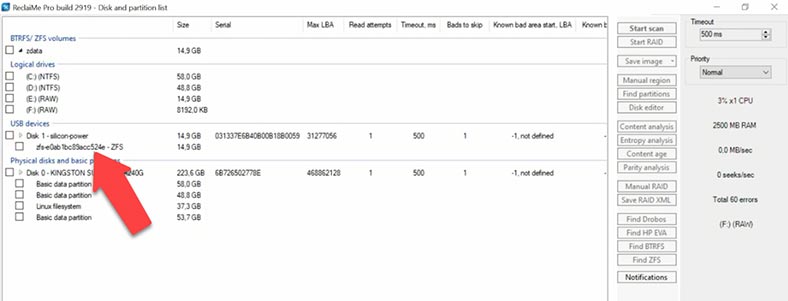
Nasza próba z systemem plików ZFS. Zaznaczcie je i rozpocznijcie skanowanie. W następnym oknie będzie możliwość wyboru analizy, pozostawcie zalecane, usuńcie niepotrzebne znaczniki z systemów plików, program wykrył system plików, ale jednocześnie znaczniki są na wszystkich. Jeśli pola wyboru pozostaną niezaznaczone, proces analizy będzie trwał dłużej, kliknij przycisk Start.
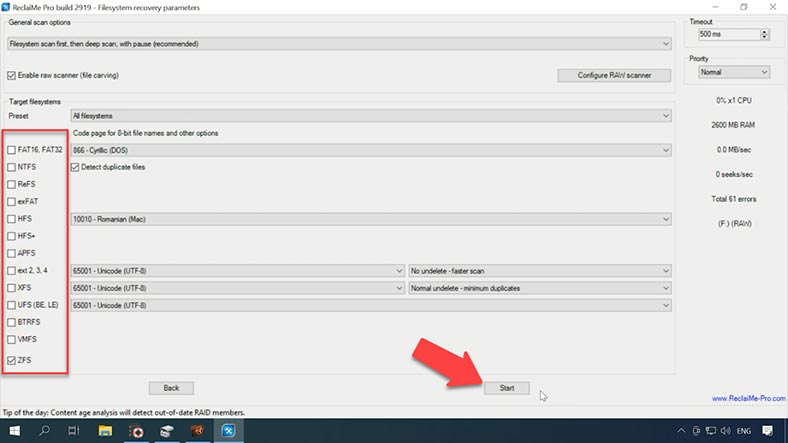
Program znalazł kilka plików, w podglądzie widać tylko zawartość katalogu RAW, reszta nie jest wyświetlana, nie ma usuniętych plików, nie zapisano nazw plików, a struktura dysku jest uszkodzona, program nie znalazł żadnych dokumentów. Najprawdopodobniej będzie potrzebna głęboka analiza w celu odnalezienia usuniętych plików, naciśnij – Wznów, aby uruchomić.
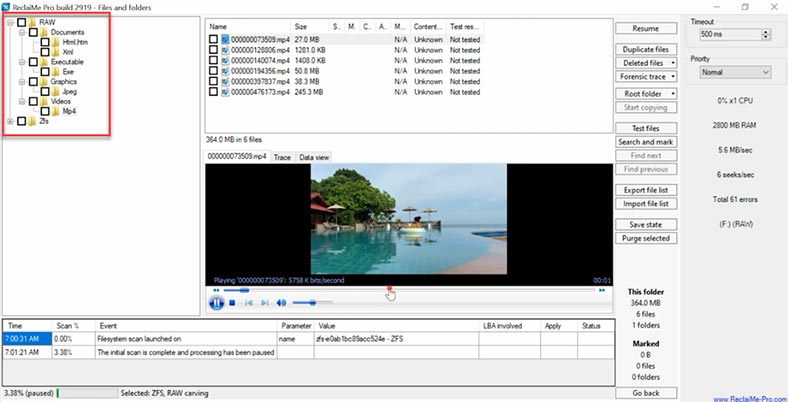
Głębokie skanowanie dysku o pojemności 15 GB trwało ponad 30 minut. W swojej analizie oprogramowanie wykorzystuje wyszukiwanie oparte na sygnaturach, co można poznać po sposobie sortowania plików. Analiza może zająć sporo czasu, jeśli rozmiar dysku jest duży. W rezultacie dokumenty nie są wyświetlane w podglądzie, a niektóre znalezione zdjęcia są uszkodzone.
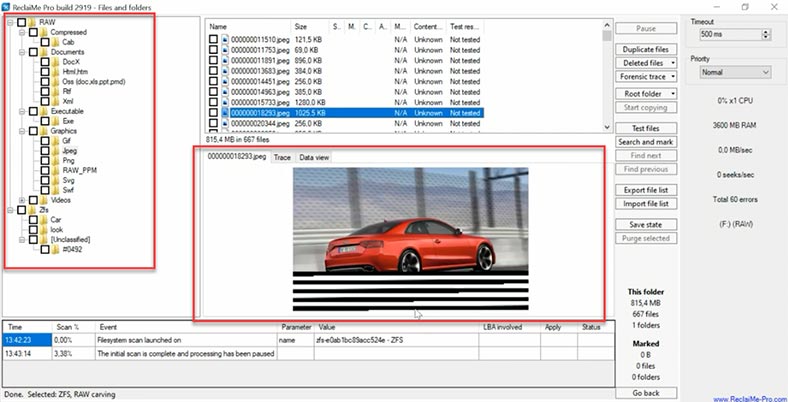
Taka sama sytuacja ma miejsce w przypadku plików wideo, niektóre z nich są uszkodzone, ponieważ nie są odtwarzane w całości. Struktura nazw plików została utracona, wiele z nich jest uszkodzonych i nie zostanie przywrócona w pełnym zakresie w procesie zapisywania.
Test 1. Disk Drill
Disk Drill jest następny w kolejce. Oprogramowanie wykryło urządzenie, jego nazwę i pojemność, ale nie wykryło partycji z systemem plików. Dla tego dysku nie jest dostępne szybkie skanowanie, ponieważ nie został wykryty system plików; dostępna jest tylko analiza głęboka. Kliknijcie – Wyszukaj dane.
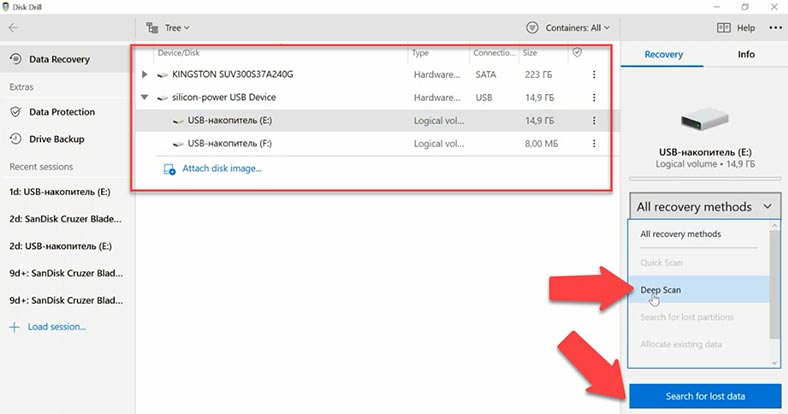
W tym skanowaniu program wyszukuje pliki również według sygnatur, nazwy plików i struktura dysku nie są w tym przypadku zapisywane, analiza trwa dość długo, dłużej niż w pozostałych. Ponieważ nazwy plików nie są zapisywane, znalezienie plików, które zostały usunięte, jest trudne, a określenie wyniku również dość trudne. Na podglądzie widać, że niektóre zdjęcia i filmy zostały uszkodzone. Znalezione dokumenty nie są wyświetlane.
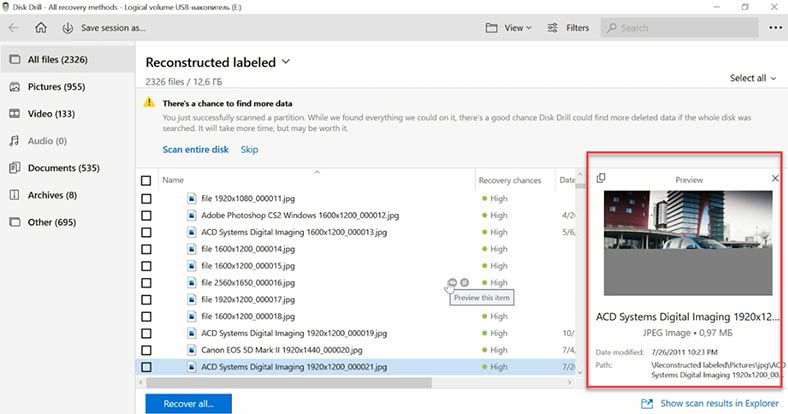
Niektóre z usuniętych danych program znalazł, ale nie ma tu szybkiej analizy, usunięte pliki nie są w żaden sposób oznaczone, nazwy nie są zapisywane, pliki są porozrzucane w folderach według typów, znalezienie właściwych jest trudne. Analiza trwa dość długo. Biorąc pod uwagę wyniki poprzednich, lepiej wybrać inny program.
Test 1. Wondershare Recoverit
Następnym narzędziem jest Wondershare Recoverit. Oprogramowanie wykryło nasz dysk testowy, ale nazwa systemu plików i partycji nie zostały zdefiniowane. Nie ma możliwości wyboru typu systemu plików dla tego systemu plików.
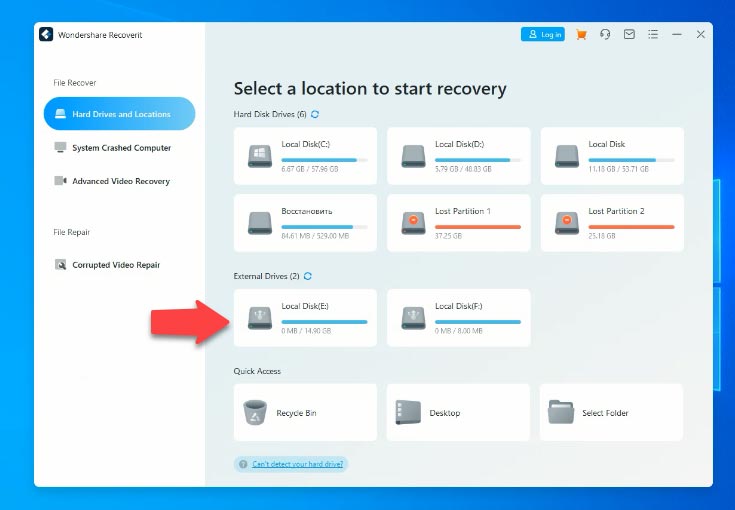
Przy próbie otwarcia dysku natychmiast uruchamiana jest pełna analiza. Podczas analizy program wykorzystuje wyszukiwanie oparte na sygnaturach. Pliki są posortowane według typu, podobnie jak w poprzednich narzędziach. Po zakończeniu analizy program znajduje pliki, a nawet rekonstruuje część struktury dysku. W folderach, których nazwy zostały zapisane, nie było żadnych usuniętych plików.
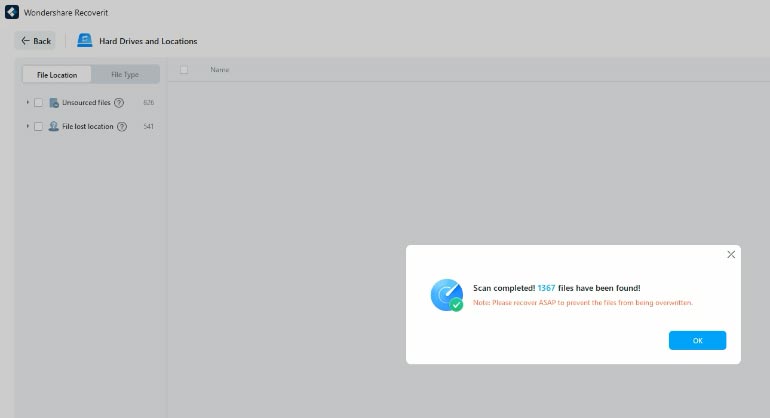
Reszta plików jest jednak rozproszona według typów bez poprzedniej nazwy, więc trudno jest określić wynik skanowania. Niektóre zdjęcia są uszkodzone, a podgląd wideo jest ograniczony do 10 sekund, więc nie można stwierdzić, czy program będzie w stanie odzyskać pełną wersję. Dokumenty można obejrzeć tylko na pierwszej stronie, a pozostałe po zakupie pełnej wersji.
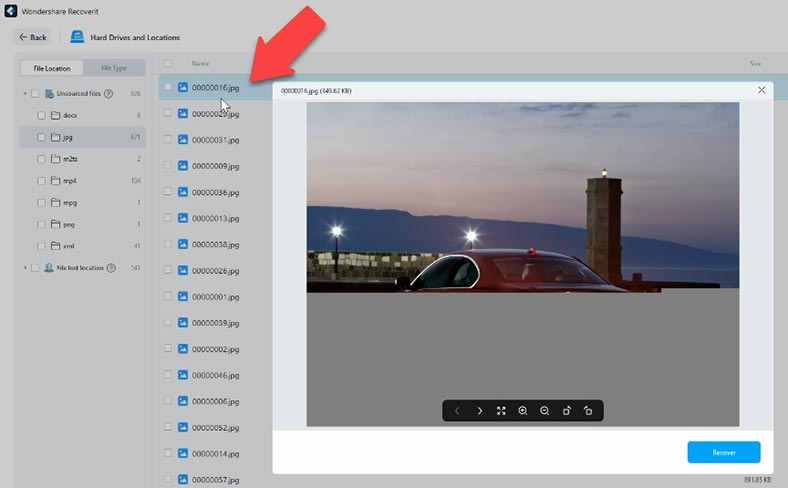
Wynika z tego, że oprogramowanie obsługuje system ZFS, ale niektóre pliki są uszkodzone, a ponieważ nie wiadomo, które z nich zostały usunięte, trudno jest określić rezultat.
Test 1. R-Saver
Następnym narzędziem jest R-Saver. Oprogramowanie wykryło nasz dysk, ale nie wykryło systemu plików i dysk ma nieznany format. Nie można było otworzyć systemu plików bez skanowania, rozpoczęto głęboką analizę.
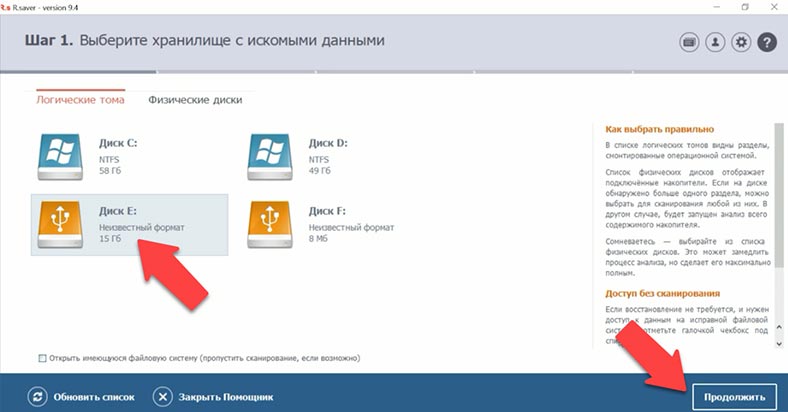
Oprogramowanie w końcu znalazło pliki, pokazuje usunięte zdjęcia w folderze głównym, ich zawartość można podejrzeć, dokumenty nie są wyświetlane, nie można znaleźć filmów, które pozostały na dysku, a które zostały usunięte, brakuje też jednego katalogu ze zdjęciami.
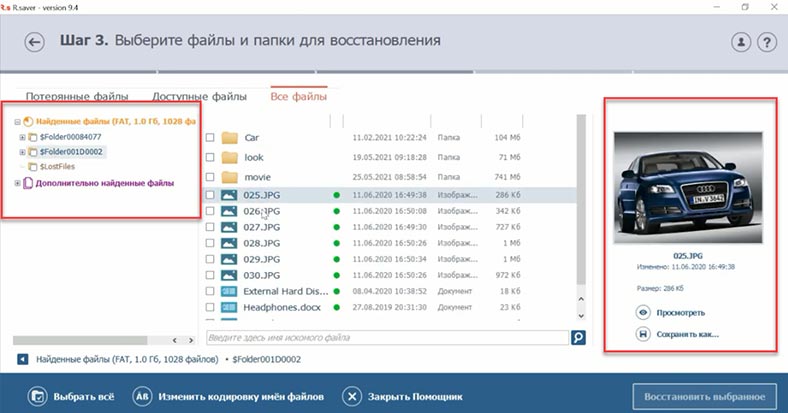
Wideo nie jest wyświetlane w podglądzie. Nawet struktura dysku została zachowana, ale nadal brakuje jednego katalogu. Jeśli chodzi o darmowe narzędzie, było ono całkiem niezłe, ale nie należy mieć zbyt wielkich nadziei, ponieważ większości informacji nie udało się odzyskać.
Wyczyścenie główną etykietę Vdev
Przy następnym teście zamierzam wymazać główną etykietę Vdev Label. Wynik zapiszę na obrazie dysku. I przywracamy z obrazu.
W poniższym teście wezmą udział tylko te narzędzia, które były w stanie w pełni przywrócić dane i zachować strukturę dysku: Hetman RAID Recovery i UFS Explorer. Przybliżone wyniki pozostałych są nam znane.
Test 2. Hetman RAID Recovery
Więc należy uruchomić program Hetman RAID Recovery. W tym przypadku program wykrywa dysk, nazwę, system plików. Dostępna jest nawet funkcja szybkiego skanowania.
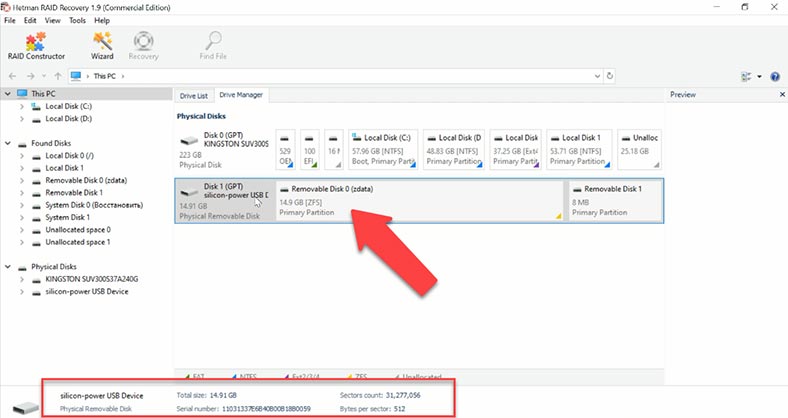
Wynik jest taki sam jak przed nadpisaniem. Wszystkie zdjęcia, dokumenty i filmy są usuwane wraz ze znakiem, ich nazwy i struktura dysku zostają zachowane, a żaden z plików nie jest uszkodzony. Ich zawartość można przeglądać bez żadnych ograniczeń, dzięki czemu można mieć stuprocentową pewność, że pliki zostaną przywrócone do ich pełnej funkcjonalności.
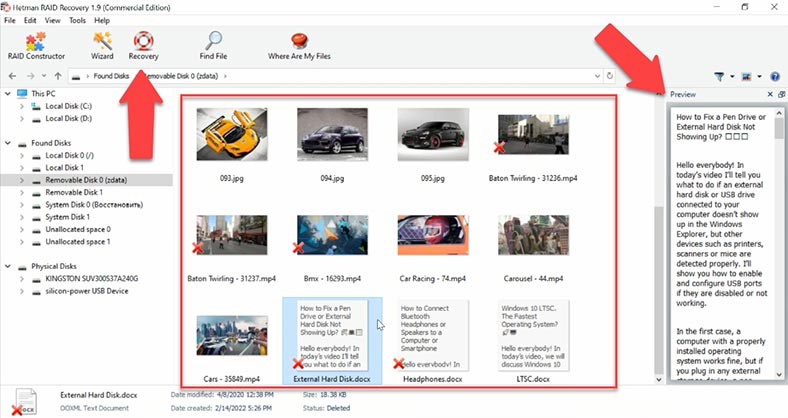
Test 2. UFS Explorer
Uruchomcie kolejne narzędzie, UFS Explorer. Nie trzeba przeprowadzać szybkiej analizy, należy rozpocząć wyszukiwanie usuniętych danych.
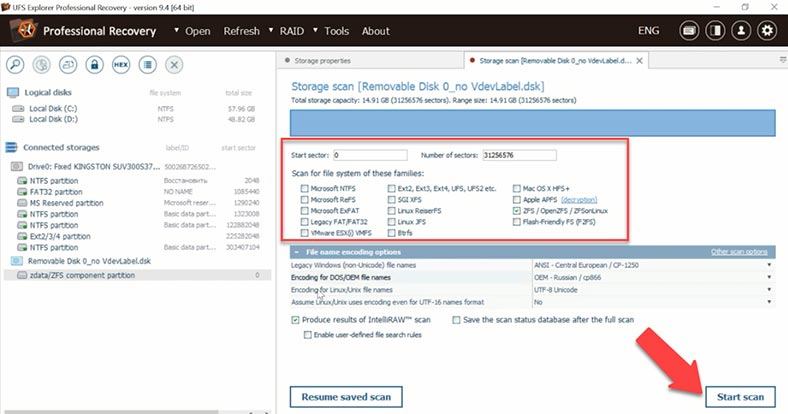
Oprogramowanie dało taki sam wynik. Program znalazł usunięte pliki, które są tutaj zaznaczone innym kolorem. Podgląd działa tylko w przypadku zdjęć. Jest to duża wada, ponieważ oprogramowanie nie wie, czy będzie w stanie przywrócić je w całości, a w celu ich przywrócenia trzeba kupić pełną wersję. Nie ma więc pewności, że to zadziała.
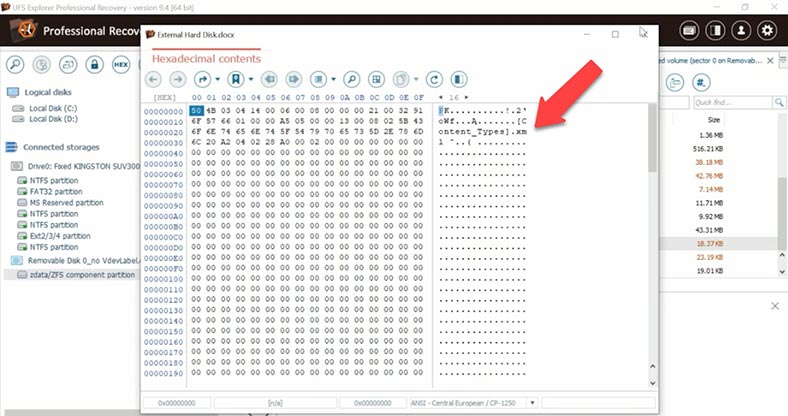
Jest to kolejna wada, ponieważ nie wiadomo, czy uda się je odzyskać i czy pliki nie zostaną uszkodzone. Niedogodnością jest również to, że użytkownik nie będzie wiedział o tym, dopóki nie kupi pełnej wersji. Po bliższym przyjrzeniu się zdjęciom podglądowym widać, że niektóre z nich również nie są wyświetlane.
Podsumowanie
Co można powiedzieć na zakończenie. Z listy testowanych programów 2 programy znalazły dane o strukturze dysku i zapisanych nazwach plików – Hetman RAID Recovery i UFS Explorer. UFS Explorer nie pokazuje dokumentów i filmów w podglądzie. Bez zapisania plików trudno jest ocenić, czy można je odzyskać w całości. Nie jest to wygodne, ponieważ w celu przywrócenia danych trzeba zakupić pełną wersję programu, co może skończyć się uszkodzeniem plików i brakiem wyświetlania niektórych filmów lub dokumentów.
Hetman RAID Recovery pokazuje wszystkie pliki w podglądzie, dzięki czemu można ocenić wyniki przed zakupem pełnej wersji. Posiada przyjazny dla użytkownika i intuicyjny interfejs, który nie powinien sprawić trudności nawet niedoświadczonym użytkownikom. Umożliwia on zapisanie struktury folderów i nazw plików, co ułatwia odnalezienie potrzebnych danych i oszczędza czas. Algorytm programu umożliwia przywrócenie danych nawet wtedy, gdy większość struktury systemu plików zostanie usunięta, a jeśli na dysku pozostaną jakieś dane, program jest w stanie je przywrócić i wyświetlić użytkownikowi, ponieważ w procesie wyszukiwania wykorzystuje analizę sygnatur.
Pomimo tego ona odzyska dane z macierzy RAID różnych poziomów, w tym RAID-Z, oraz z większości systemów plików. Może pomóc w odbudowaniu uszkodzonej macierzy dyskowej i odzyskaniu utraconych informacji.
| Charakterystyka | Hetman RAID Recovery | UFS Explorer | Reclaime | DiskDrill | Wondershare Recoverit | R-Saver |
|---|---|---|---|---|---|---|
| Wsparcie ZFS | Wsparcie, wykrywa system plików i strukturę dysku | Wsparcie, pokazuje pozostałe pliki, ale nie usunięte | Wsparcie, ale nie zachowuje struktury dysku, wymagana głęboka analiza | Nie wspiera szybkiego skanowania, możliwa tylko głęboka analiza | Wsparcie, ale skanowanie może być czasochłonne | Wsparcie, ale prędkość skanowania jest średnia |
| Prędkość skanowania | Wysoka, szybkie skanowanie | Średnia, szybkie skanowanie nie znajduje usuniętych plików | Niska, wymagana głęboka analiza | Niska, głęboka analiza zajmuje dużo czasu | Średnia, możliwe długotrwałe skanowanie | Średnia, wymaga długotrwałej głębokiej analizy |
| Przywracanie struktury danych | Zachowuje strukturę i nazwy plików | Struktura jest zachowana, ale brak usuniętych plików | Struktura jest uszkodzona, nazwy plików nie są zachowane | Struktura nie jest zachowana, nazwy plików są nieobecne | Struktura może być częściowo uszkodzona | Struktura jest zachowana, ale analiza może być czasochłonna |
| Podgląd plików | Wsparcie dla podglądu wszystkich typów plików | Wsparcie tylko dla zdjęć | Wsparcie tylko dla plików RAW | Wsparcie, ale część zdjęć i filmów może być uszkodzona | Wsparcie, ale mogą wystąpić uszkodzenia plików | Wsparcie dla podglądu, ale pełna ocena wymaga głębokiej analizy |
| Prędkość przywracania | Wysoka, szybkie przywracanie usuniętych plików | Średnia, ale przywraca tylko pozostałe pliki | Niska, wymagana głęboka analiza | Niska, głęboka analiza jest czasochłonna | Średnia, przywracanie może zająć więcej czasu | Średnia, możliwe wolne przywracanie |
| Integralność plików | Wysoka, przywraca wszystkie pliki bez uszkodzeń | Nieokreślone do zakupu pełnej wersji | Część plików, zwłaszcza zdjęć i filmów, może być uszkodzona | Część plików, zwłaszcza zdjęć i filmów, może być uszkodzona | Możliwe uszkodzenia niektórych plików | Wysoka, większość plików przywracana jest w całości |

Najlepsze oprogramowanie do odzyskiwania danych z dysków ZFS. Jak odzyskać dane z systemu plików ZFS








